6 moduri de a remedia eroarea 'conținut indisponibil' în Twitter
6 moduri de a remedia eroarea twitter “conținut indisponibil” Eroarea “content unavailable” din twitter poate apărea din diverse motive și poate cauza …
Citiți articolul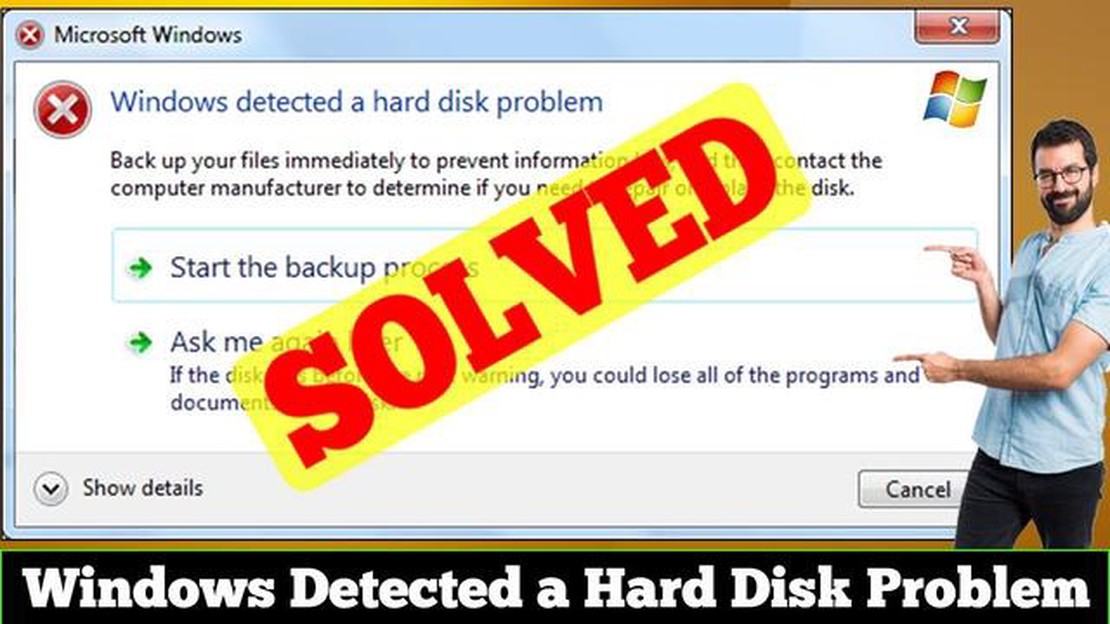
Atunci când lucrați pe un computer pe care rulează Windows, este posibil să vă confruntați cu o situație în care sistemul detectează o problemă la hard disk. Acest lucru se poate datora din diverse motive, cum ar fi sistemul de fișiere, corupția datelor sau defecțiuni ale discului în sine. Din fericire, Windows oferă câteva instrumente și soluții care vă pot ajuta să remediați această problemă. În acest articol, vom trece prin instrucțiuni detaliate privind modul în care Windows detectează o problemă la hard disk și cum să o remediați.
Atunci când Windows detectează o problemă cu un hard disk, de obicei afișează un mesaj de eroare care avertizează utilizatorul să ia măsuri. Acest mesaj poate fi afișat în secțiunea System Status (Starea sistemului) din panoul de control sau sub forma unei ferestre pop-up în tava de sistem. Mesajul afirmă că Windows a detectat o problemă la unitatea de hard disk și vă recomandă să scanați unitatea pentru erori și să luați măsurile necesare pentru a corecta problema.
Nota: Dacă vedeți acest mesaj de eroare, nu-l ignorați. Problemele de pe hard disk pot duce la pierderi de date și chiar la imposibilitatea de a rula sistemul de operare în cele din urmă.
În primul rând, trebuie să vă scanați hard disk-ul pentru erori și să le remediați. Pentru a face acest lucru, deschideți “Explorer” și faceți clic dreapta pe driverul hard disk-ului dumneavoastră (de exemplu, C:). Din meniul contextual, selectați “Properties” (Proprietăți) și faceți clic pe fila “Tools” (Instrumente). În această filă, veți găsi “Error Checker” (Verificator de erori), unde puteți efectua o verificare a discului și corecta erorile, dacă sunt găsite.
O altă modalitate de a verifica și de a remedia erorile de pe hard disk este de a utiliza linia de comandă. Apăsați Win + X și selectați “Command Prompt (administrator)”. În promptul de comandă, tastați comanda “chkdsk /f C:” (înlocuiți “C:” cu litera de driver a hard disk-ului dumneavoastră). Apăsați Enter și așteptați ca Windows să scaneze și să repare erorile de pe unitatea dumneavoastră.
Windows dispune de o resursă încorporată pentru detectarea problemelor de pe hard disk, care alertează utilizatorii cu privire la problemele potențiale și necesită acțiuni pentru a le rezolva. Acest lucru asigură funcționarea fiabilă și sigură a sistemului.
Când Windows detectează o problemă cu unitatea hard disk, va furniza o alertă pe care o puteți vedea în tava de sistem sau când deschideți Computerul meu. În mod obișnuit, avertismentul va conține următoarea frază: “Windows a detectat o problemă cu hard disk-ul dumneavoastră”.
Acest avertisment trebuie luat în serios, deoarece indică faptul că este posibil să existe o problemă cu hard disk-ul dumneavoastră care ar putea duce la pierderea de date sau la defecțiuni ale sistemului.
Atunci când Windows detectează o problemă la hard disk, aceasta poate fi cauzată de mai mulți factori:
În cazul în care Windows detectează o problemă cu discul dvs. dur, se recomandă să luați următoarele măsuri:
În general, Windows alertează utilizatorii cu privire la problemele de pe hard disk pentru a-i ajuta să prevină pierderea de date și să asigure o performanță stabilă a sistemului. Odată ce este detectată o problemă, ar trebui să luați măsuri pentru a o remedia și pentru a restabili funcționarea normală a hard disk-ului dumneavoastră.
Cauze posibile ale unei probleme la discul dur:
Citește și: Cum să începeți cu imagini reactive discord: un ghid pentru începători 2022
Modalități de remediere a problemei:
Rețineți că, atunci când remediați probleme la hard disk, trebuie să faceți întotdeauna o copie de rezervă a tuturor datelor importante pentru a evita pierderea acestora.
Citește și: Madden NFL 22 se blochează pe Xbox Series S: Soluție rapidă și ușoară pentru această problemă
Atunci când sistemul de operare Windows detectează o problemă la nivelul hard disk-ului, acesta trimite un avertisment utilizatorului. Acest avertisment include, de obicei, mesajul “Windows a detectat o problemă cu hard disk-ul”. Prezența acestui mesaj poate indica o problemă a hard disk-ului care trebuie rezolvată pentru a-l repune în funcțiune și pentru a preveni o eventuală pierdere de date.
Dacă vedeți un avertisment privind o problemă la unitatea hard disk, urmați acești pași pentru a afla mai multe informații despre problemă și pentru a o rezolva:
Urmarea acestor pași vă va ajuta să identificați și să rezolvați problema hard disk-ului și să preveniți pierderea de date și funcționarea defectuoasă a sistemului de operare Windows.
Pentru a evita problemele viitoare ale hard disk-ului, urmați sfaturile de mai jos:
Urmând aceste sfaturi, puteți reduce riscul de a avea probleme cu hard disk-ul și vă puteți asigura un hard disk mai fiabil și mai durabil.
Unul dintre semnele unei probleme la hard disk poate fi performanța lentă a computerului, posibilitatea de înghețare bruscă sau blocarea aplicațiilor. De asemenea, apariția ecranului albastru al morții sau un spațiu pe disc constant zgomotos pot indica probleme la hard disk.
Dacă observați semnele unei probleme la hard disk, primul lucru pe care trebuie să-l faceți este să faceți o copie de rezervă a tuturor datelor importante pe o altă unitate fiabilă. Apoi, puteți utiliza instrumentul încorporat în Windows Disk Check (Verificare disc), care va verifica dacă există erori pe hard disk și vă va oferi posibilitatea de a le repara în cazul în care sunt găsite.
Pentru a utiliza instrumentul Disk Checker în Windows, deschideți Explorer, selectați unitatea, faceți clic dreapta și selectați “Proprietăți”. Apoi mergeți la fila “Tools” (Instrumente), găsiți secțiunea “Error Check” (Verificare erori) și faceți clic pe butonul “Check” (Verificare). În cazul în care sistemul găsește erori, vă va solicita opțiuni pentru a le remedia.
Da, “Defragmentarea discurilor” este un alt instrument util din Windows. Problemele discului dur pot apărea din cauza fragmentării fișierelor de pe disc, ceea ce îl încetinește. “Defragmentarea discului” ajută la organizarea fișierelor de pe disc, crescând performanța și reducând posibilitatea apariției erorilor.
În cazul în care instrumentele Windows nu au reușit să vă rezolve problema de pe hard disk, există alte câteva lucruri pe care le puteți face. Puteți utiliza un software specializat pentru a vă verifica și repara hard disk-ul. Dacă problema este prea gravă, va trebui să înlocuiți unitatea hard disk cu una nouă.
Dacă vă confruntați cu următoarele semne: sistemul dvs. funcționează mai lent, există zgomot din interiorul calculatorului, durează mai mult timp pentru a găsi fișiere, aveți erori la copierea sau mutarea fișierelor, atunci probabil că aveți o problemă cu hard disk-ul dvs.
6 moduri de a remedia eroarea twitter “conținut indisponibil” Eroarea “content unavailable” din twitter poate apărea din diverse motive și poate cauza …
Citiți articolulCum să remediați problema de nefuncționare a HDMI-ului PS4 | NOU & Actualizat în 2023 Dacă ești posesor de PlayStation 4, este posibil să te fi …
Citiți articolulHuawei mate 30 pro scurgeri de informații despre camera quad camera 5g suport 5g Un nou smartphone de la Huawei, Huawei Mate 30 Pro, a scăpat recent …
Citiți articolulCea mai bună aplicație Text to Speech (TTS) pentru Android Tehnologia Text to Speech (TTS) a devenit din ce în ce mai populară ca o modalitate …
Citiți articolulCum să găsiți și să instalați jocuri netflix 2023 Netflix este o platformă online populară pentru vizionarea de filme, seriale și emisiuni TV, dar în …
Citiți articolulCum să faceți comerț în roblox și să obțineți obiecte rare? Roblox este o platformă populară pentru a crea și juca jocuri online. În cadrul Roblox, …
Citiți articolul